Hyper-v 虚拟机运行一段时间自己重启
Windos Server2019 启动docker,运行容器后,跑一段时间,Hyper-v的虚拟机会自动重启,导致docker容器消失。
我之前也遇到这个问题 你检查一下你的 磁盘容量是不是不足了

- 这篇博客: Windows 10家庭版安装Docker,没有Hyper-V怎么安装Docker中的 我要使用虚拟机,于是安装Docker,可是发现Windows家庭版没有Hyper-V,所以无法安装Docker容器,我整理了一下步骤,希望能帮助到大家。 部分也许能够解决你的问题, 你可以仔细阅读以下内容或跳转源博客中阅读:
Win10家庭版是可以安装Hyper-V虚拟机功能
1、打开命令提示符,输入
systeminfo
查看下自己的处理器是否支持虚拟化技术,不支持的话,就别费劲找回Hyper-V功能了,重点信息的最后,4个要求是不是全都是“是”。
2、然后确定电脑支持虚拟化技术之后,我们再把下面的代码复制到文本文档(记事本)中;
pushd “%~dp0”
dir /b %SystemRoot%\servicing\Packages*Hyper-V*.mum >hyper-v.txt
for /f %%i in (‘findstr /i . hyper-v.txt 2^>nul’) do dism /online /norestart /add-package:"%SystemRoot%\servicing\Packages%%i"
del hyper-v.txt
Dism /online /enable-feature /featurename:Microsoft-Hyper-V-All /LimitAccess /ALL
3、将文本的后缀.txt改成.cmd,之后以管理员身份打开这个文件,重启完成就能使用功能完整的Hyper-V了。(注意添加功能需要联网哦) 如果安装之后没有开启Hyper-V那么可以去打开或关闭Windows功能中开启。
4、由于 Desktop会在安装的时候检测系统版本,直接安装会显示安装失败。所以需要改下注册表绕过安装检测。
打开注册表,定位到HKEY_LOCAL_MACHINE\software\Microsoft\Windows NT\CurrentVersion,点击current version,在右侧找到EditionId,右键点击EditionId 选择“修改“,在弹出的对话框中将第二项”数值数据“的内容改为Professional,然后点击确定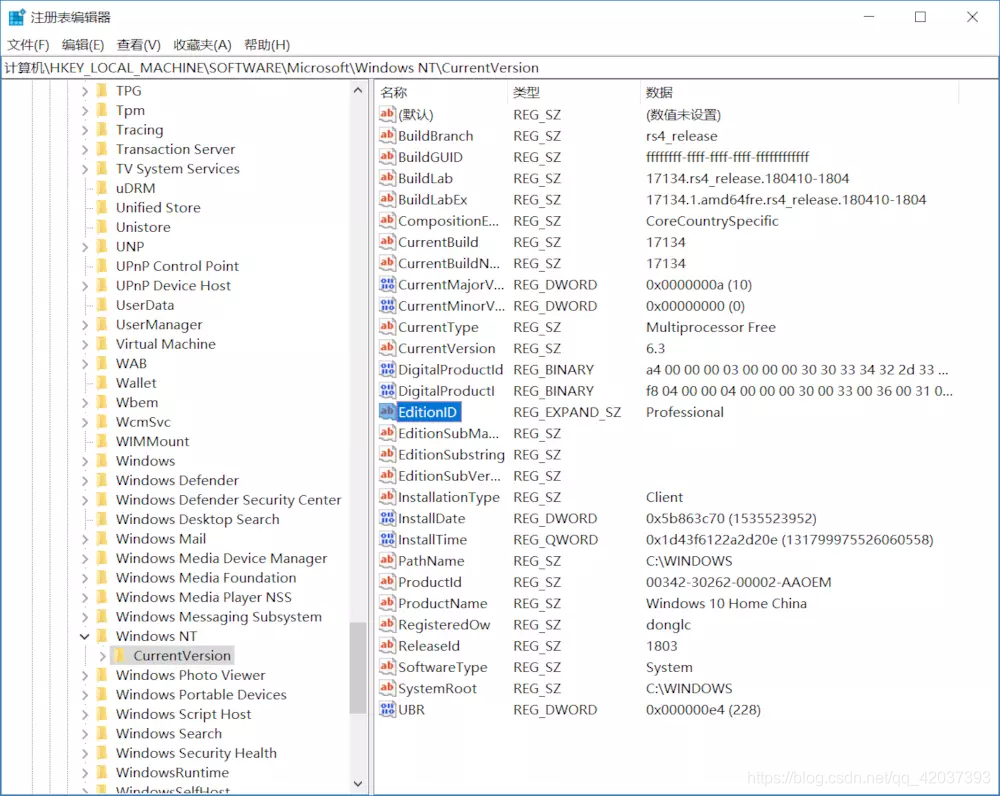
如果嫌改注册表麻烦,可以用管理员权限运行如下cmd命令REG ADD “HKEY_LOCAL_MACHINE\software\Microsoft\Windows NT\CurrentVersion” /v EditionId /T REG_EXPAND_SZ /d Professional /F
注意: 1、修改前先备份注册表。2、重启后此项注册表值会自动还原,但不影响docker运行。
其他事项
在官网下载docker-ce-desktop-windows后直接安装,安装时取消勾选window容器。经过测试,linux容器运行正常,切换到windows容器会检测windows版本而无法启动。不过一般也不会用到windows容器。
如果你已经解决了该问题, 非常希望你能够分享一下解决方案, 写成博客, 将相关链接放在评论区, 以帮助更多的人 ^-^